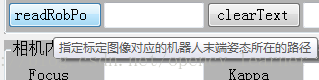C# 滑鼠懸浮mouseHover事件的新增 實現滑鼠懸浮在按鈕或者控制元件 顯示相關的幫助資訊
阿新 • • 發佈:2019-02-19
有些時候,我們為了讓程式更加的人性化,降低應用的難度,必要的幫助資訊是不可少的。
比如,儘管某些按鈕我們已經給其取了名字,我們可以從名字上大致判斷出這個按鈕的作用是什麼,但是有些時候這些資訊還是不夠,或者是軟體的使用者並不是業內相關的人員,這時候我們可以使用mouseHover事件,這個事件實現的功能是當滑鼠懸浮在控制元件的上方,可以顯示一些我們預先設定好的幫助資訊,這樣可以大大增強程式的可操作性,而又會降低誤操作帶來的風險,具體操作如下。
首先我們需要建立一個函式,當滑鼠懸浮在指定的控制元件上方時,這個函式就會被觸發,顯示相關的資訊,下面是關鍵程式碼:
private void readRobPos_MouseHover(object sender, EventArgs e) { // 建立the ToolTip ToolTip toolTip1 = new ToolTip(); // 設定顯示樣式 toolTip1.AutoPopDelay = 5000;//提示資訊的可見時間 toolTip1.InitialDelay = 500;//事件觸發多久後出現提示 toolTip1.ReshowDelay = 500;//指標從一個控制元件移向另一個控制元件時,經過多久才會顯示下一個提示框 toolTip1.ShowAlways = true;//是否顯示提示框 // 設定伴隨的物件. toolTip1.SetToolTip(button5, "指定標定影象對應的機器人末端姿態所在的路徑");//設定提示按鈕和提示內容 }
在實際使用的時候,函式名可以隨便取,我們當前的函式名是‘readRobPos_MouseHover’,需要注意的是最後一行程式碼的第一個引數,這個是滑鼠當前懸浮的控制元件,可以看到,這是一個button,當然,這個button需要我們事先安放好;第二個引數,就是我們要顯示的具體內容了。
其次,我們去到控制元件的屬性視窗,單擊‘事件’(就是那個像閃電一樣的按鈕),如下圖紅色箭頭所示:
然後我們拖動滾動條,往下拉,可以看到‘滑鼠’,如下圖所示:
在mousehover選擇我們剛剛建立的函式readRobPos_MouseHover,那麼就可以按下F5直接執行啦,當我們把滑鼠懸浮在button5上的時候,就會顯示我們事先設定好的幫助資訊啦,如下圖所示: